Jak zbudować dyscyplinę?
Opublikowano: 03.03.2022 - tagi: Produktywność Dyscyplina
Po co budować dyscyplinę?
Ile razy zaczynałeś prace nad własnym projektem, ale po jakimś czasie go porzucałeś? Ile razy byłeś zmotywowany do działania, a po upływie kilku dni odpuszczałeś? Dlaczego znowu się nie udało?
Jedną z odpowiedzi jest: bo brakowało Ci dyscypliny.
Jeśli zbudujesz dyscyplinę, nie będziesz musiał przejmować się tym, że masz zły dzień lub Ci się nie chce. Po prostu działasz.
Dyscyplina to plan działania. Jeśli go masz, wiesz czym się zająć i nie tracisz czasu na zastanawianie się.
Dyscyplina to rygor. Jeśli wiesz, co jest do zrobienia, to się tym zajmujesz. Sam narzucasz sobie ile czasu, zamierzasz poświęcić na zadanie.
Dyscyplina to nawyk. Kiedy wiemy, że zbudowaliśmy dyscyplinę? Jeśli zauważysz, że przystępujesz do pracy automatycznie, tak że weszło Ci to w krew.
Korzyści z dyscypliny
Zbudowanie dyscypliny zajmuje czas. Trzeba to sobie uświadomić. Na początku jest najtrudniej. Jeśli wytrwamy, to zobaczymy tego wyniki.
Budowanie dyscypliny można porównać do efektu kuli śnieżnej. Na początku kula jest mała, ale z czasem nabiera rozpędu i się rozrasta.
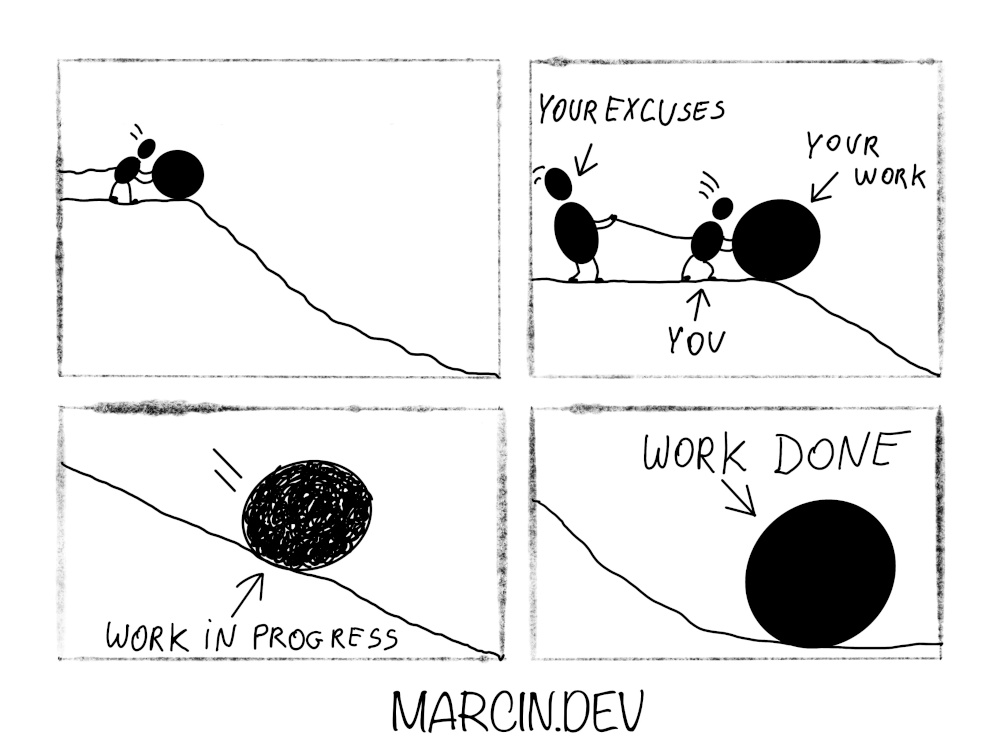
Dlaczego warto budować dyscyplinę?
Działanie
Przede wszystkim będąc zdyscyplinowanym, skupiasz się na tym, co jest do zrobienia. Masz jasno określone cele. Masz plan. Po prostu pracujesz.
Nie polegasz na motywacji
Dyscyplina sprawdza się szczególnie przy celach długoterminowych. Pracujesz nad nowym projektem? Odchudzasz się? Nie polegaj na motywacji, ale zbuduj plan i go konsekwentnie realizuj. Motywacja przyda się na początku, ale szybko ucieknie. Wtedy do akcji powinna wkroczyć dyscyplina.
Nie mów: "Nie mam motywacji do tego", a skup się na: "Jeśli to jest dla mnie ważne, to powinienem pod to działanie zbudować dyscyplinę".
Odrzucasz wymówki
Masz gorszy dzień? Albo nie jesteś w nastroju? Co się stanie, jeśli sobie dzisiaj odpuścisz? Pewnie nic. Problem jest, wtedy gdy wybierając wymówki, tworzysz zły nawyk, który oddala Cię od wyznaczonego celu.
Polegając na dyscyplinie, podpisujesz kontrakt z samym sobą. W tym kontrakcie napisane jest: "Nie dla wymówek".
Efekty
To, co chcemy osiągnąć. Pracujemy, żeby coś sensownego zrobić. Czasami zajmuję to trochę czasu. Jeśli skupimy się na pracy, efekty przyjdą szybciej, niż myśleliśmy.
Zbuduj dyscyplinę
Więc jak zbudować dyscyplinę?
Wyznacz cel
Określ, co chcesz osiągnąć. Pod wyznaczony przez Ciebie cel będziesz budować dyscyplinę.
Określ plan
W tym kroku musimy odpowiedzieć sobie na pytania:
- Jaki będzie mój pierwszy krok?
- Jakie będą moje następne zadania?
- W jakie dni tygodniu zamierzam pracować nad swoim celem? Codziennie? Poniedziałek, środa, piątek?
Czasami jest tak, że możemy określić z góry wszystkie zadania, które należy robić po kolei. Ale nie zawsze. Jeśli nie jesteś w stanie określić wszystkiego naraz, skup się na najbliższym zadaniu. Kiedy je skończysz, możesz zaplanować kolejne działania.
Jeśli zadanie jest zbyt ogólne, rozbij je na mniejsze — bardziej precyzyjnie określone.
Blokowanie czasu i skupienie
Skoro wiesz, co jest do zrobienia i kiedy się tym zajmiesz, to sprecyzuj jeszcze, o której godzinie i ile czasu zamierzasz poświęcić na zadanie danego dnia. To jest bardzo ważne!
Na przykład:
Zamierzam pracować nad własnym projektem: w poniedziałek, środę i piątek o 17:00 przez 1 godzinę.
Uwaga: Pracując, w taki sposób nie mów sobie: "Dzisiaj zrobię to i to" - taki sposób myślenia jest błędny, ponieważ często jest tak, że nie przewidzisz przeszkód, na które napotkasz podczas pracy. Skup się na samym działaniu, a nie na rezultatach. Efekty przyjdą, ale potrzeba do tego cierpliwości. Dyscyplina polega właśnie na działaniu, a nie przewidywaniu.
Zmień to w nawyk
To jest najważniejszy punkt. Dyscyplinę zbudujesz, jeśli podpiszesz się pod swoim planem i będziesz go realizować w wyznaczone dni o określonej godzinie i poświęcał na to daną ilość czasu.